VBA別館・Python別館
セルの文字色・背景色(完) - Tak
2018/08/27 (Mon) 15:21:47
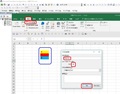 今までセルに色付けをしたり、色文字を書いたりしてきましたが、その色の番号は誰も覚えておりません。
今までセルに色付けをしたり、色文字を書いたりしてきましたが、その色の番号は誰も覚えておりません。
そこで簡単にそれを見つける方法を述べます。 前に言ったような気がするのですが、次の方法が簡単だと思います。
・開発-マクロのスタート (自動マクロの始まり)
・セルに背景に色を付ける
・色文字を書く
・マクロの記録終了
・ctrl+aで青枠の背景・色文字が出来ます
まずここまでやります。
次回で、どんなマクロが出来ているか調べます。
Re: セルの文字色・背景色 - Tak
2018/08/27 (Mon) 20:25:07
 ② マクロ1で上記のセル・文字の色を自動でcodeを発生させました。
② マクロ1で上記のセル・文字の色を自動でcodeを発生させました。
図の様になりました。 そして自動マクロは次のようにできておりました。
凄い沢山のcodeが出来ていますね、でも心配要りません。 使うのはそのうちの一部ですから。
例えば、背景の色や文字色はどのように指定するかだけが必要なのです。
次回で完解ですよ。
---------------------------------
Option Explicit
Sub Macro1()
'
' Macro1 Macro
'
' Keyboard Shortcut: Ctrl+a
'
Range("D3").Select
With Selection.Interior
.Pattern = xlSolid
.PatternColorIndex = xlAutomatic
.Color = 65535
.TintAndShade = 0
.PatternTintAndShade = 0
End With
Range("D4").Select
With Selection.Interior
.Pattern = xlSolid
.PatternColorIndex = xlAutomatic
.Color = 255
.TintAndShade = 0
.PatternTintAndShade = 0
End With
Range("D5").Select
With Selection.Interior
.Pattern = xlSolid
.PatternColorIndex = xlAutomatic
.Color = 6299648
.TintAndShade = 0
.PatternTintAndShade = 0
End With
Range("D3").Select
With Selection.Font
.Color = -16776961
.TintAndShade = 0
End With
Range("D3").Select
With Selection.Font
.Color = -16776961
.TintAndShade = 0
End With
Range("D3").Select
ActiveCell.FormulaR1C1 = "赤色"
ActiveCell.Characters(1, 2).PhoneticCharacters = "アカイロ"
Range("D4").Select
ActiveCell.FormulaR1C1 = "黄色"
ActiveCell.Characters(1, 2).PhoneticCharacters = "キイロ"
Range("D4").Select
With Selection.Font
.Color = -16711681
.TintAndShade = 0
End With
Range("D5").Select
ActiveCell.FormulaR1C1 = "白色"
ActiveCell.Characters(1, 2).PhoneticCharacters = "シロイロ"
Range("G8").Select
Range("D3").Select
ActiveCell.FormulaR1C1 = "赤色"
ActiveCell.Characters(1, 2).PhoneticCharacters = "アカイロ"
Range("D4").Select
ActiveCell.FormulaR1C1 = "黄色"
ActiveCell.Characters(1, 2).PhoneticCharacters = "キイロ"
Range("D5").Select
With Selection.Font
.ThemeColor = xlThemeColorDark1
.TintAndShade = 0
End With
ActiveCell.FormulaR1C1 = "白色"
ActiveCell.Characters(1, 2).PhoneticCharacters = "シロイロ"
Range("N17").Select
End Sub
Re: セルの文字色・背景色 - Tak
2018/08/28 (Tue) 08:44:45
③ 自動マクロの美味しい所だけ使う
これがD3セルに関して、自動マクロが作成したcodeです。
----------------------
Range("D3").Select
With Selection.Interior
.Pattern = xlSolid
.PatternColorIndex = xlAutomatic
.Color = 65535
.TintAndShade = 0
.PatternTintAndShade = 0
End With
----------------------------
今は不要な部分があるので、必要な部分のみにします。
Range("D3").Select
With Selection.Interior
.Color = 65535
End With
更に分かり易く書き直します。
Range("D3").Interior.Color = 65535
これだけです。
では最初の自動マクロをD3,D4,D5についても、必要な部分のみにします。 色番号の所はRGBで書いた方が混乱が有りませんのでRGB表示にします。
-----------------
'セル背景色 黄色、赤、黒の順
Range("D3").Interior.Color = RGB(255, 255, 0) ’セル黄色
Range("D4").Interior.Color = RGB(255, 0, 0) 'セル赤色
Range("D5").Interior.Color = RGB(0, 0, 0) 'セル黒色
'文字色:
Range("D3").Value = "赤色"
Range("D3").Font.Color = RGB(255, 0, 0)
Range("D4").Value = "黒色"
Range("D4").Font.Color = RGB(0, 0, 0)
Range("D5").Value = "白色"
Range("D5").Font.Color = RGB(255, 255, 255)
--------------------
言いたかったのは、自動マクロで自分の欲しいcodeを発生させて、美味しい所だけ取り出して使いましょうと言うことなのです。
慣れてくると、自動マクロ発生codeの不要な部分が見えてきます。 その不要な部分は、また違う要求をした時に役に立ってきます。
この背景色と文字色は稿を改めて書きます。